如何将图片的表格转换成excel 图片表格转换成EXCEL表格的工具
更新时间:2023-12-15 12:01:10作者:yang
在数字化时代,我们经常会遇到需要将图片中的表格转换成Excel表格的需求,这种需求可能来自于各种不同的情况,比如我们需要对图片中的数据进行进一步的分析和处理,或者需要将图片中的表格与其他数据进行整合。手动一个个地将图片中的表格数据输入到Excel表格中无疑是一项繁琐且耗时的工作。为了解决这一问题,现在已经有了一些专门用于将图片表格转换成Excel表格的工具。这些工具能够通过识别图片中的表格并将其转换成可编辑的Excel文件,大大提高了我们的工作效率。通过使用这些工具,我们不仅可以快速准确地将图片中的表格数据转换成Excel表格,还可以方便地对数据进行进一步的编辑和分析。
操作方法:
1.打开EXCEL2016表格,插图需要转化的图片。
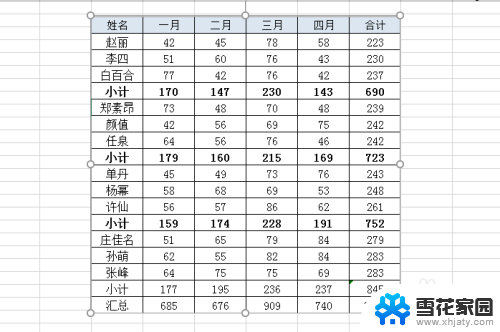
2.打开QQ截图
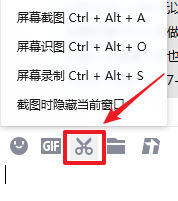
3.点击截图窗口,或用快捷组合键CTREL+ALT+A,截取图片。
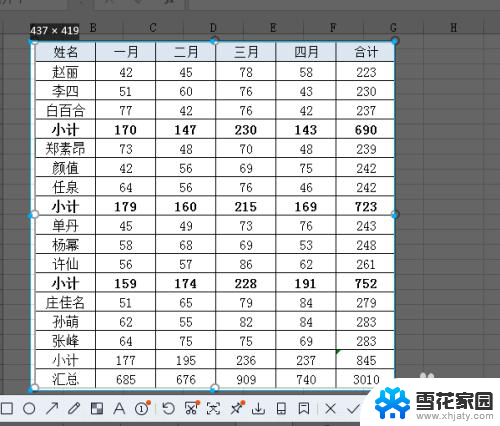
4.点击下方的屏幕识图
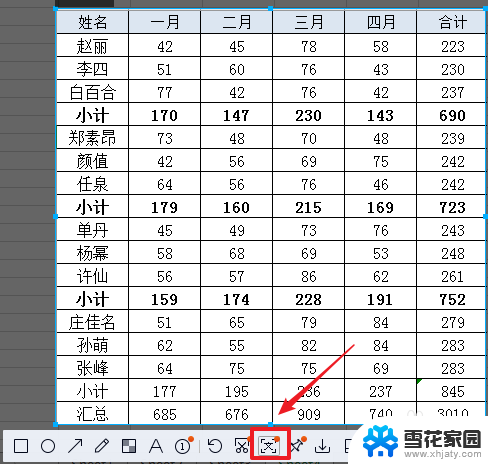
5.点击里面的内容进行更改,
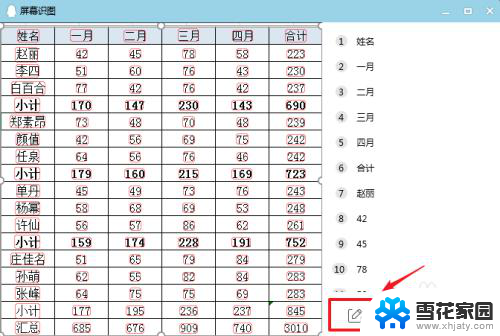
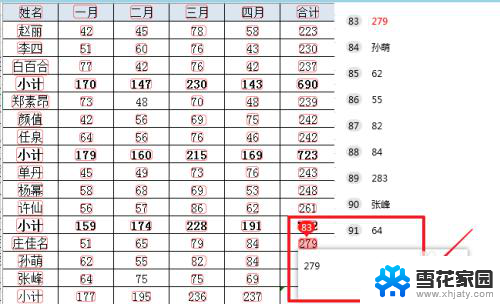
6.点击在线文本
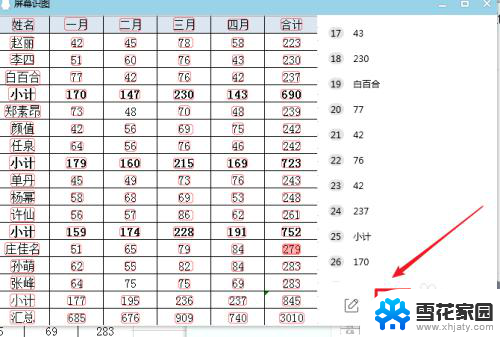
7.点击在线文档后,将文档中的表格选中,右键选复制。
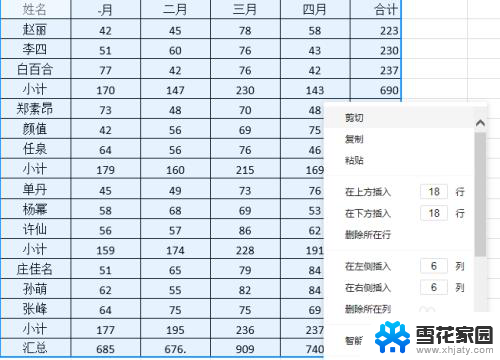
8.表图下方单元格点击粘贴“选择性粘贴”,方式为unicode文本。点击确认。
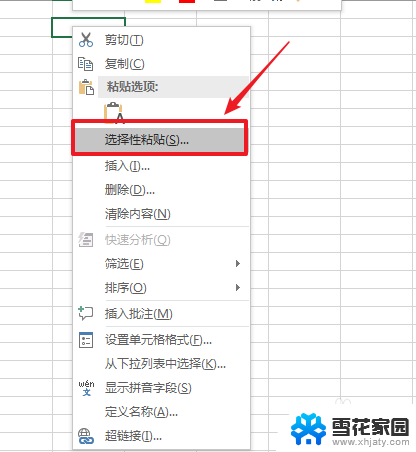
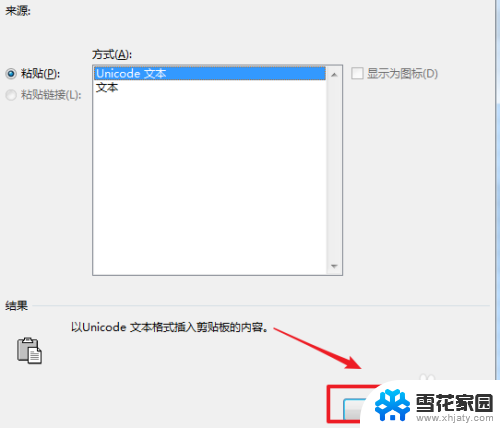
9.图片转换成excel表格就好了。
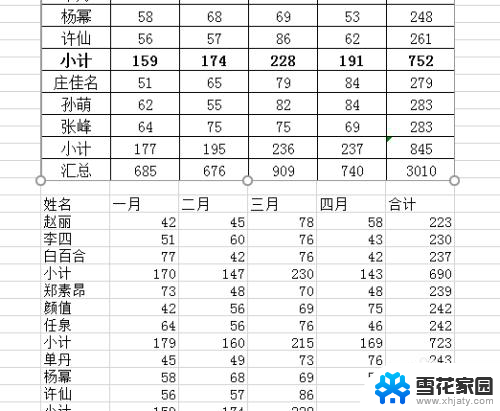
以上就是如何将图片中的表格转换成 Excel 的全部内容,如果有任何疑问,用户可以根据小编的方法进行操作,希望能够帮助到大家。
如何将图片的表格转换成excel 图片表格转换成EXCEL表格的工具相关教程
-
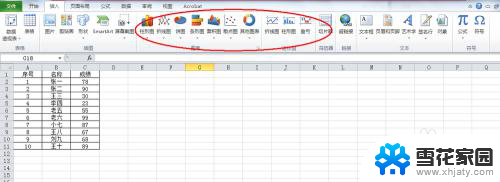 excel表格转换图标 Excel如何将表格转换成图表
excel表格转换图标 Excel如何将表格转换成图表2023-11-30
-
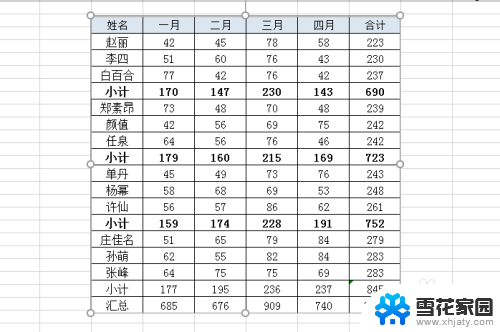 照片中的表格怎么转化为excel表 图片表格转换成EXCEL表格的方法
照片中的表格怎么转化为excel表 图片表格转换成EXCEL表格的方法2023-11-18
-
 word文档表格怎么转换成excel表格 Word表格转换成Excel的步骤
word文档表格怎么转换成excel表格 Word表格转换成Excel的步骤2023-11-18
-
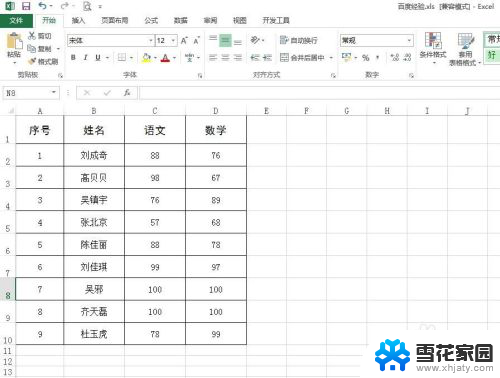 excel表格怎么把数据变成图表 Excel表格数据图表转换技巧
excel表格怎么把数据变成图表 Excel表格数据图表转换技巧2024-05-11
- 微信截图怎么转换成excel 微信内怎么实现图片转Excel表格
- 怎么把excel表格改成word Excel表格转换成Word文档步骤
- 如何在电脑上将图片转换成pdf 图片转换为PDF格式
- wps如何将文档转换为表格 wps如何将文档转换为表格教程
- excel可以转word文档么 Excel表格转换成Word文档操作
- 电脑jpg怎么转换成png jpg图片转换成png格式的方法
- 联想一体机如何连接蓝牙耳机 联想电脑蓝牙耳机连接步骤
- 华为屏幕录制快捷键 华为手机录屏操作步骤详解
- 更换屏保怎么设置 电脑屏保设置教程
- 苹果手机与苹果耳机怎么连接 苹果耳机连接苹果手机操作步骤
- 如何让投屏全屏显示 手机投屏怎么调整全屏
- 电脑上语言栏显示不出来怎么办 Windows 10显示语言栏设置方法
电脑教程推荐
- 1 如何让投屏全屏显示 手机投屏怎么调整全屏
- 2 电脑上语言栏显示不出来怎么办 Windows 10显示语言栏设置方法
- 3 笔记本电脑锁了键盘按哪个键解 键盘锁定了怎么解除
- 4 微信如何更改字体样式 微信字体样式设置方法
- 5 如何删除蓝牙已配对的设备 手机蓝牙配对设备删除方法
- 6 在网易云音乐怎么一起听歌 网易云怎么和朋友一起听歌
- 7 word去除下划线 如何去掉Word文档字体自动生成的下划线
- 8 word中ctrl+home键的作用 Word中Home和End快捷键的作用
- 9 为什么wifi一直正在连接 手机连接WiFi一直显示正在连接中怎么解决
- 10 恢复电脑设置 电脑恢复出厂设置的详细方法